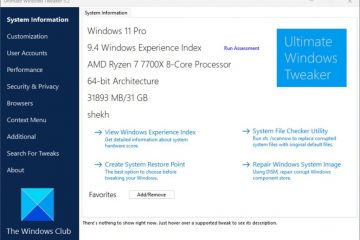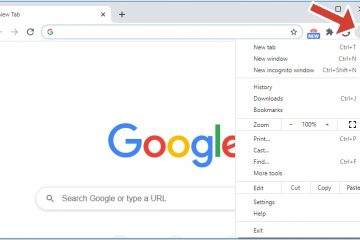如何在 VS Code 中打開 launch.json
有效調試和代碼質量是軟件開發中密不可分的概念。 Visual Studio (VS) Code 的調試功能主要由 launch.json 文件控制。此文件允許開發人員根據他們的願景配置和管理他們的調試設置。
本文將指導您打開和管理 launch.json 文件以實現最佳調試。
打開啟動。 Visual Studio Code 中的 json
要配置和管理 VS Code 調試設置,您需要訪問 launch.json 文件。此文件在調試自定義中起著至關重要的作用。
 打開 Visual Studio Code。
打開 Visual Studio Code。 按 Ctrl + Shift + P打開命令面板。
按 Ctrl + Shift + P打開命令面板。 在命令面板中鍵入“Open launch.json”,然後按“Enter”。這應該會為您打開 launch.json 文件。
在命令面板中鍵入“Open launch.json”,然後按“Enter”。這應該會為您打開 launch.json 文件。 如果 launch.json 文件沒有打開,請驗證“.vscode”文件夾存在於項目的根文件夾中。如果不存在,請在用戶文件夾中創建一個名為“.vscode”的新文件夾。
如果 launch.json 文件沒有打開,請驗證“.vscode”文件夾存在於項目的根文件夾中。如果不存在,請在用戶文件夾中創建一個名為“.vscode”的新文件夾。 創建一個新的“launch.json”文件並將其放在這個文件夾中。
創建一個新的“launch.json”文件並將其放在這個文件夾中。
launch.json 文件將準備好配置之後啟用它。
Launch.json 結構概述
launch.json 顯示“版本”和“配置”部分。 “configurations”部分是一個包含不同調試選項的數組,您將使用它來配置調試方案。
“configurations”數組中的每個對象代表一個調試場景。這些對象具有定義調試環境的屬性,例如語言、程序和調試器設置。
您將在 launch.json 配置中遇到的一些常見屬性包括:
“名稱”-一個便於閱讀的配置名稱,用於在下拉菜單中識別它。“type”——指定調試器的類型(例如“node”、“python”或“cppvsdbg”)。“request”——確定請求類型, “launch”(啟動新實例)或“attach”(將調試器附加到現有進程)。“program”——要調試的文件的文件路徑。“args”——命令數組在調試期間傳遞給程序的行參數。“preLaunchTask”——在啟動調試器之前運行的任務。
了解 launch.json 文件結構可讓您知道在自定義調試環境時要更改哪些選項以及不理會哪些選項.
為不同的語言配置啟動設置
配置啟動設置的步驟可能因語言而略有不同。以下是幾種流行語言的步驟。
JavaScript 和 TypeScript
創建一個新的 launch.json 文件並將“type”屬性配置為 JavaScript 的“node”或 JavaScript 的“pwa-node”打字稿。
將“請求”屬性設置為“啟動”或“附加”。
 您應該使用“程序”屬性指定入口點文件。
您應該使用“程序”屬性指定入口點文件。
Python
為 Visual Studio Code 安裝 Python 解釋器和擴展。 在新的 launch.json 文件中將“type”屬性設置為“python”。
在新的 launch.json 文件中將“type”屬性設置為“python”。 將“請求”屬性配置為“啟動”或“附加”。
將“請求”屬性配置為“啟動”或“附加”。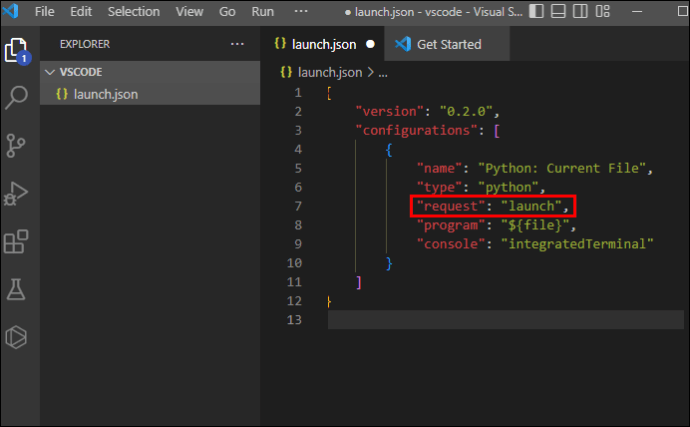 使用“程序”屬性指定要運行的 Python 文件。
使用“程序”屬性指定要運行的 Python 文件。 您可能需要另外將“pythonPath”屬性設置為 Python 解釋器的路徑,如果它不在默認位置.
您可能需要另外將“pythonPath”屬性設置為 Python 解釋器的路徑,如果它不在默認位置.
C# 和.NET Core
安裝 Visual Studio Code 的 C# 擴展。 在新的 launch.json 文件中,設置“type”屬性為.NET Core 的“coreclr”或.NET Framework 的“clr”。
在新的 launch.json 文件中,設置“type”屬性為.NET Core 的“coreclr”或.NET Framework 的“clr”。 將“請求”屬性配置為“啟動”或“附加”。
將“請求”屬性配置為“啟動”或“附加”。 使用“程序”屬性指定入口點文件。
使用“程序”屬性指定入口點文件。 如有必要,將“cwd”屬性設置為當前項目的工作目錄。
如有必要,將“cwd”屬性設置為當前項目的工作目錄。
Java
安裝 Java 擴展包。 創建一個新的 launch.json 文件,並將“type”屬性設置為“java”。
創建一個新的 launch.json 文件,並將“type”屬性設置為“java”。 配置“請求”屬性為“啟動”或“附加”。
配置“請求”屬性為“啟動”或“附加”。 使用“mainClass”屬性指定主類。
使用“mainClass”屬性指定主類。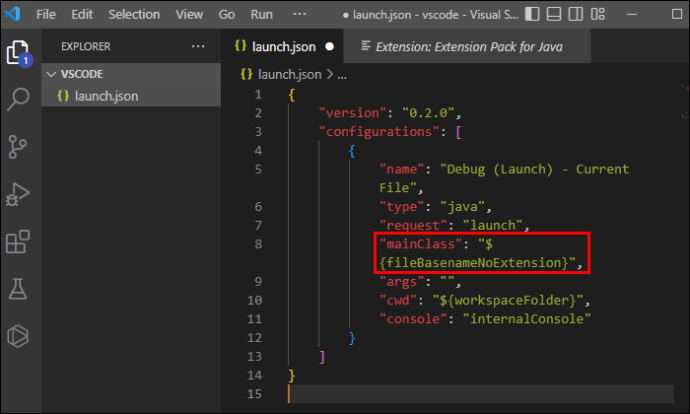 將“projectName”屬性設置為名稱你的 Java 項目。
將“projectName”屬性設置為名稱你的 Java 項目。 配置“類路徑”屬性以包含您將在 Java 開發過程中使用的 Java 庫。
配置“類路徑”屬性以包含您將在 Java 開發過程中使用的 Java 庫。
調試配置配方
以下部分介紹了各種調試配置方法。
將調試器附加到正在運行的進程
要將調試器附加到正在運行的進程:
設置“請求”屬性以“附加”。 選擇進程 ID 或過濾器以查找要調試的進程。
選擇進程 ID 或過濾器以查找要調試的進程。
遠程應用調試
對於遠程應用程序調試:
使用“遠程”類型。提供主機的地址、端口和可能的身份驗證信息以建立連接。
調試單元測試和測試套件
調試時單元測試和測試套件:
使用包含測試框架和設置的配置來調試單元測試和測試套件。在“program”或“args”屬性中定義測試套件或單個測試文件以針對特定測試.
傳遞環境變量
launch.json 中的“env”屬性可以在調試時將環境變量傳遞給您的應用程序。該屬性是一個對象,其中包含您要設置的環境變量的鍵值對。
高級調試
讓我們為想要擠一點的用戶探索一些高級調試技術調試文件的更多功能。
條件斷點和日誌點
條件斷點和日誌點通過僅在特定條件下暫停或記錄消息來改進調試。要使用它們:
右鍵單擊要設置斷點或日誌點的行號。選擇“添加條件斷點”或“添加日誌點”。輸入條件或消息以觸發操作。
源映射
源映射使您能夠調試已轉換或縮小的代碼。
在 launch.json 配置中將“sourceMap”屬性設置為“true”以使用源映射。確保您的構建過程生成源映射和轉換後的代碼。
集成外部調試器
如果需要,您可以將外部調試器和工具(例如 gdb 或 lldb)集成到 VS Code 中。
安裝選擇的調試器擴展。在 launch.json 文件中配置調試器的設置。
調試多線程應用程序
調試多線程應用程序時,您可以控制單個線程的執行。
使用調試側邊欄中的“線程”視圖在調試會話期間管理線程。您可以分別暫停、恢復或單步執行每個線程的代碼執行。
多目標調試
複合啟動配置可以同時調試多個目標。如果您想利用此功能,請添加一個包含配置名稱的“化合物”數組以組合在一起。通過從“調試”下拉菜單中選擇複合配置名稱來運行它們。
針對不同的目標配置多個啟動配置服務、功能或端點來調試微服務和無服務器應用程序。使用複合啟動配置一起運行這些目標。
對於多根工作區,為每個文件夾創建單獨的 launch.json 文件。配置啟動設置對於每個根文件夾單獨調試項目單獨或同時使用化合物。
常見 launch.json 問題的故障排除
有時,調試容易出現其自身的一組錯誤。讓我們來看看一些常見問題以及如何解決這些問題。
架構驗證錯誤
當 launch.json 文件具有無效的屬性或值時,會發生架構驗證錯誤。要修復架構錯誤:
p>查看問題面板中的錯誤消息。根據錯誤消息中的信息更新 launch.json 文件。
調試失敗
錯誤的啟動設置會導致調試失敗。
檢查您的啟動配置是否存在不正確的文件路徑。驗證缺失或錯誤的調試器或請求類型。根據需要更新設置。
診斷啟動配置問題
診斷啟動配置問題:
啟用通過將“trace”屬性設置為“verbose”來進行診斷日誌記錄。在調試控制台中查看生成的日誌以識別和修復任何問題。
launch.json 的提示
以最佳方式使用 launch.json這些提示:
為您的啟動配置使用有意義的名稱,以使其易於識別。這種做法可幫助您在處理多個調試場景時快速找到合適的配置。通過將 launch.json 文件包含在項目的版本控制系統中,與您的團隊共享啟動配置。每個團隊成員都可以訪問相同的調試配置和設置。像 Git 這樣的版本控制系統可以跟踪對 launch.json 文件的更改。您可以使用版本控制恢復到以前的配置,並通過與其他團隊成員共享推薦設置來與他們協作。安裝支持特定語言、調試器或適合項目需求的工具的擴展。配置 launch.json 文件以在調試會話期間使用這些擴展及其功能。
Launch Into Debugging
通過利用 launch.json 的強大功能,您可以調整調試體驗以匹配您的編碼風格最好的。這將提高代碼的質量和性能。
您必須多久配置一次啟動設置?你有什麼配置技巧嗎?請在下面的評論部分分享您的經驗。
免責聲明:本網站的某些頁面可能包含附屬鏈接。這不會以任何方式影響我們的社論。